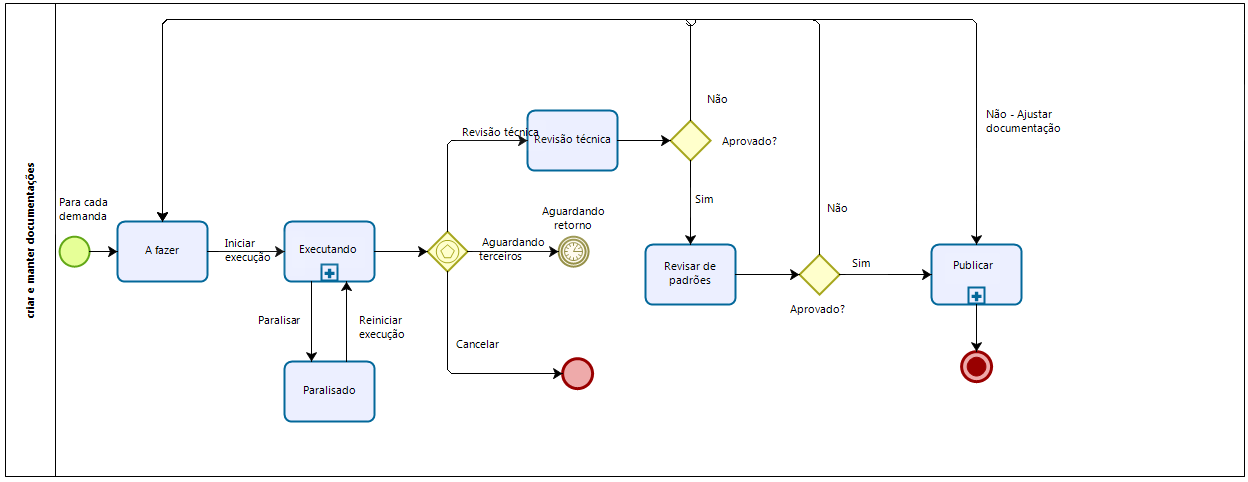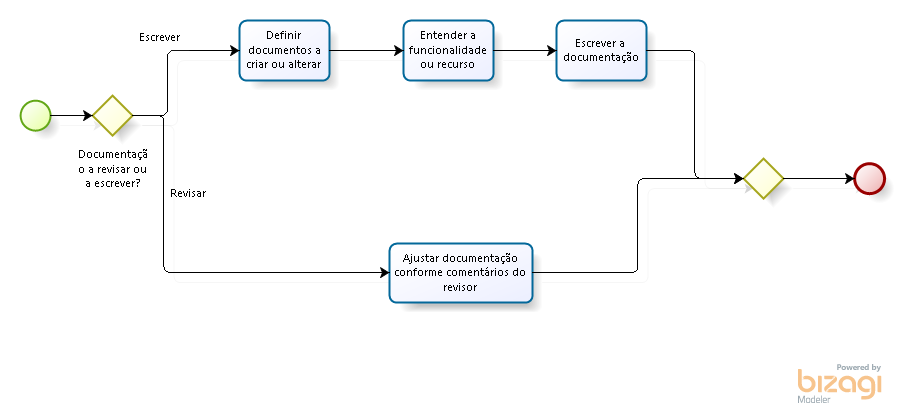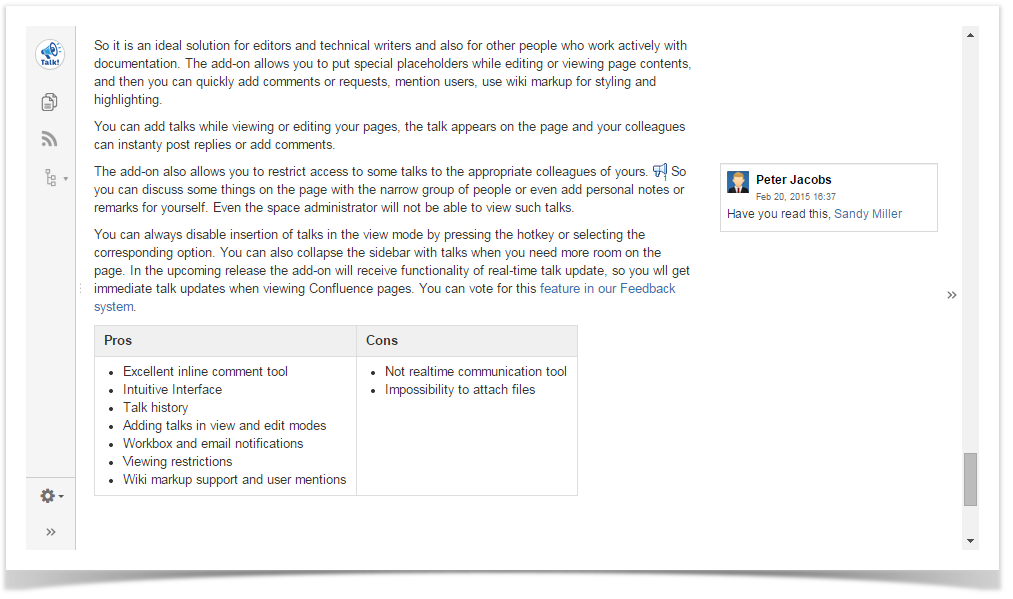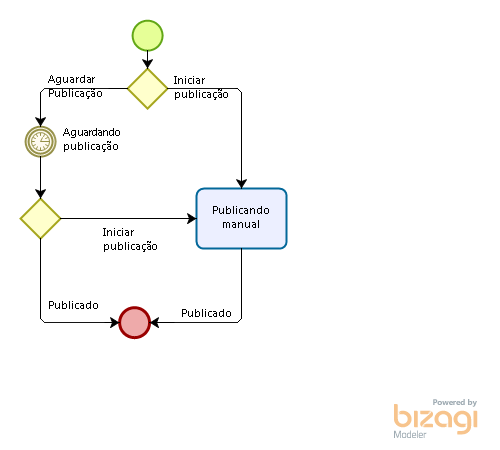Garantir a criação e manutenção das documentações do produtos da Alterdata em conformidade com os padrões da empresa.
Principal
Fluxos
Demandas a fazer ou revisar | |
| Situação | A fazer. |
| Fluxo anterior | Criação. |
| Revisão Técnica >> Não aprovado. | |
Execução | |
| Situação | Executando. |
| Fluxo anterior | A fazer >> Iniciar execução. |
| Paralisado >> Reiniciar execução. | |
Todas as demandas a serem executadas ficam no status A fazer, incluindo as que foram executadas anteriormente e que não foram aprovadas na Revisão Técnica realizada pelos Inspetores de Qualidade.
Para iniciar o procedimento faça a transição Iniciar execução e preencha o campo de Tempo Estimado com o prazo de duração prevista para execução da demanda.
O tempo estimado pode ser alterado durante a execução caso avalie que irá executá-la em menos ou mais tempo.
Ao estimar o tempo é importante avaliar se o mesmo está dentro do prazo de entrega da demanda, caso o mesmo esteja informado no campo de Data prometida.
Procedimentos
A rotina de alteração de manual ocorre quando o Técnico de qualidade marca que o processo liberado altera a documentação publicada no Help. Sempre que a opção de Altera documentação no Jira é marcada, o processo do DSN aparece no quadro Alt Geral - Redator Técnico - Processo de manual sem demanda.
Então diariamente acesse o quadro Alt Geral - Redator Técnico - Processo de manual sem demanda, para verificar se existe alguma pendência para alteração de documentação. Caso tenha, verifique se o processo está de acordo com as situações abaixo:
- Novos tópicos em manuais existente (novo recurso ou nova tela do sistema).
- Tópicos e artigos já existentes (recurso já existe e o seu funcionamento foi alterado).
- Novo recurso ou nova tela do sistema.
Padrões e boas práticas
Todas as documentações deverão seguir os padrões, guias de estilo e explicações sobre boas práticas descritas no Alterdata Guia de Publicações Técnicas.
Criação ou manutenção de documentação
Para iniciar a alteração da documentação é necessário seguir os passos abaixo:
1. Definir se é necessário alterar documentação:
Os procedimentos descritos nesse tópico são de extrema importância para que uma documentação não seja liberada para o cliente sem estar concluída (revisada tecnicamente e ortograficamente) ou liberada com o recurso ainda em construção.
A publicação do material é descrita no tópico de publicação no final do fluxo da documentação.
Verifique se existe manual publicado sobre o módulo e proceda conforme o caso:
- Caso possua manual e tenha impacto no manual:
Crie uma tarefa de Manual/Documentação preenchendo os campos conforme abaixo:
Campo
Descrição
Projeto Projeto pertinente ao sistema a ser documentado. Tipo de Item Manual / Documentação. Resumo Resumo da alteração ou manual a ser criado. Essa informação é utilizada para facilitar a identificação da demanda. Ex. Redator Técnico. Descrição Informação detalhada do que será alterado ou criado. Responsável Usuário que irá escrever a documentação. Pendências Linkadas Informe o Link do tipo documenta.
Ao fazer esse link, o processo desaparece do filtro de Alt Geral - Redator Técnico - Processo de manual sem demanda. Assim consegue controlar o que já alterou ou não.
Ocorrências Informe o número da tarefa que originou a alteração. Versões corrigidas Igual ao da demanda que originou a criação desta documentação ou versão em qual a mesma será liberada. O preenchimento do campo é obrigatório. Data para ficar pronto Informe 1 dia antes da data de liberação da versão.
Data de publicação Informe a data da liberação da versão. Versões Corrigidas Igual ao da demanda que originou a criação desta documentação. Documentação Maque a opção Alteração de manual. Referências Indicar os arquivos de manual com o nome e link do tópico alterado ou as URL´s da base de conhecimento.
Exemplo de preenchimento do campo<Linha do Produto> - Manual <Produto>
Versão do Manual: 7.00Página: Manual <Produto> / <Página>
Acesso: http://ajuda.alterdata.com.br/pages/viewpage.action?pageId=4097897
Após criar a pendência de manual/documentação, siga para o tópico 2.
- Caso possua manual mas não tenha impacto na documentação:
- Acesse a demanda Pai que gerou a alteração.
- Clique na aba Documentação.
- Desmarque o campo Alterar documentação.
- Caso sua análise demore mais de 10 minutos para identificar se a alteração afeta o manual em questão:
- Caso sua análise demore mais de 10 minutos para identificar se a alteração afeta o manual em questão:
- Abra uma tarefa do tipo Manual/Documentação.
- Preencha os campos informado acima.
Faça a transição Iniciar execução, para contabilizar o tempo que está verificando, se existe ou não manual sobre o módulo.
Caso necessário, abra a tarefa e acesse a aba Trabalho, clique em editar e informe o tempo gasto de fato na análise.
Caso não tenha alteração a ser feita no manual, faça transição Cancelar.
- Descreva no campo Comentário o motivo de não ser necessário documentar.
Caso não possua manual:
- Acesse a demanda Pai que gerou a alteração.
- Clique na aba Documentação.
Desmarque o campo Alterar documentação.
2. Entender a funcionalidade ou recurso sobre o qual irá escrever:
Antes de iniciar a escrita da documentação é necessário saber exatamente do que se trata o documento ou a funcionalidade a ser descrita. Além disso, é preciso ter planejado a forma como o assunto será abordado. A escrita deve ser criada de acordo com as Características de Qualidade definidas no Alterdata Guia de Estilo de Publicações Técnicas.
Siga as dicas abaixo para ter um entendimento do que precisa ser escrito, bem como o planejamento da escrita:
Para alteração de documentação:
- Leia os processos que estão ligados à alteração em questão.
- Verifique pessoalmente as dúvidas sobre o processo com o Inspetor de Qualidade que realizou o teste.
- Analise se o recurso alterado influencia em outras funcionalidades (em caso de dúvidas, verifique com o Inspetor de Qualidade).
- Execute no sistema a rotina que gerou o processo. Exemplo: Para gerar um relatório, faça o procedimento (passo a passo) para gerá-lo.
- Faça anotações dos pontos em que você teve dúvida durante a execução no sistema.
3. Escrever documentação:
- Acesse o Jira.
- Localize a pendência de manual/documentação criada.
- Faça a transição Iniciar execução.
- Acesse o espaço do Confluence destinado ao manual.
Localize a página a ser alterada (seguindo as recomendações do tópico anterior).
Crie a versão da documentação (a mesma que esta informada na tarefa de manual/documentação), para isso:
Acesse o menu Ferramentas do espaço.
- Clique em Scroll Add-ons.
- Em Scroll Versions, acesse Versions.
Selecione New version.
Informe a nova versão.
Volte para a documentação.
Selecione no campo Working Version a versão de maior número liberada.
Sempre verifique se está editando a versão mais atual.
Edite a página e prossiga com a escrita do manual.
Caso a página não possua, é importante que você Inclua a Tag do código HTML com os parâmetros do Google Analytics.
Clique em Save/Salvar ou Atualizar/Publicar quando terminar a digitação ou quando precisar paralisar.
Quando concluir a alteração da documentação, acesse a pendência no Jira e faça a transição Revisão Técnica e preencha os seguintes campos:
Campo Descrição Responsável Informe o nome do Técnico de Qualidade que irá revisar a documentação, seguindo o mesmo critério do esclarecimento de dúvidas. Documentação Confira se as marcações condizem com os documentos alterados. Referência Verifique se todas as documentações criadas ou alteradas estão listadas nesse campo. Será a partir dele que o Técnico saberá o que revisar.
4. Revisão Técnica
A fase de Revisão Técnica é de responsabilidade dos Inspetores de Qualidade e o revisor não terá participação ativa, apenas será consultado quando necessário.
Ao finalizar a Revisão Técnica os responsáveis farão a transição Aprovado ou Não aprovado.
Os documentos aprovados vão para revisões de padrões.
Os documentos não aprovados serão reenviados ao escritor na situação A fazer o que indica que a documentação deverá ser refeita conforme comentário do técnico através da ferramenta Talk.
- Na pendência faça a transição Iniciar execução.
- Para cada documento não aprovado:
Realize as alterações conforme o Inspetor de Qualidade deixou comentado no Talk:
O comentário com talk é apresentado na linha onde foi inserido conforme imagem abaixo.
Você também pode localizar comentários filtrando por pessoa e data para facilitar a localização das páginas com comentário, conforme esta documentação.
Para cada item revisado utilize o recurso de Resolve/Archive no talk.
Ao concluir os ajustes realize a transição Revisão Técnica.
Delegue a demanda para o Técnico de Qualidade que fez a Revisão técnica.
Revisar Padrões
Ao terminar as alterações delegue a pendência para o revisor e aguarde a conclusão da revisão de padrões.
Ao terminar a revisão, o revisor pode executar uma das transições abaixo dependendo do resultado:
- Aprovado - Publicar: Documentação aprovada.
- Não aprovado: Caso tenha algum item não aprovado.
- Paralisar: Quando for necessário parar, faça a transição Paralisar revisão. Quando retornar a revisão, passe para a transição Reiniciar revisão.
Finalizar
Ao fazer essa transição a tarefa de manual/documentação é finalizada visto que a publicação do Manual Novo é feita na tarefa Nova documentação/manual.
Caso não seja, faça a transição Publicar manual.
Publicar Manual
As demandas deverão permanecer nessa situação até a versão que implementa a demanda que originou a documentação seja liberada.
Quando a tarefa for apresentada para o Redator Técnico com o Status Publicar, verifique o status da versão do sistema:
Caso a versão já esteja liberada, deve publicar o manual:
- Faça a transição Iniciar publicação.
- Realize a publicação da página conforme explicado na Publicação de documentação.
- Conclua a publicação e faça a transição para Publicado.
Caso a versão não esteja liberada:
- Faça a transição Aguardar Publicação.
- Na tarefa altere a data de publicação para o mesmo dia da liberação da versão.
No dia da liberação da versão:- Caso já tenha feito anteriormente todos os procedimentos de publicação:
- Faça a transição Publicado.
- Caso não tenha feito:
- Faça a transição Iniciar Publicação.
- Concluído os procedimentos de publicação, faça a transição para Publicado.
Execução Paralisada
As demandas paralisadas permanecem nessa situação até que o procedimento seja reiniciado. Quando retomar a execução faça a transição para Reiniciar execução.
Aguardando terceiros
As demandas que dependem de alguma informação de pessoas externas ao setor permanecerão no status Aguardando terceiros até que lhe retornem a informação.
Quando lhe retornarem a informação ou na rotina diária de verificação de retorno serão realizados os seguintes procedimentos ou transições:
- Esclareceram suas dúvidas e/ou passaram todas as informações solicitadas:
- Irá iniciar a execução da demanda agora? - Faça a transição Reiniciar execução e registre a informação no campo de Comentário.
- Não irá iniciar a execução da demanda agora? - Faça a transição Retornar para a fazer e registre a informação no campo de Comentário.
- Irá iniciar a execução da demanda agora? - Faça a transição Reiniciar execução e registre a informação no campo de Comentário.
- Não retornaram a informação solicitada:
- Deram uma nova data para passar a informação? - Altere a data de próximo contato para o dia informado e registre o contato no campo de Comentário.
- Não informaram nova data:
- Deram uma nova data para passar a informação? - Altere a data de próximo contato para o dia informado e registre o contato no campo de Comentário.
- Entre em contato com a pessoa solicitando retorno ou novo prazo para ser dado.
- Registre o contato no campo de Comentário e altere a data de próximo contato.
- Caso não consiga contato, registre a tentativa no campo de Comentário e altere a data de próximo contato para 2 dias, respeitando o prazo de entrega da demanda.
- Após 3 tentativas sem retorno, verifique com a Supervisão ou Gerência o procedimento a ser realizado.
- Possui dúvidas sobre a informação passada? - Está incompleta ou precisa de novas informações? Faça o mesmo procedimento do item anterior.